Pobieranie filmów z serwisu YouTube jest łatwe, pod warunkiem że masz odpowiednie narzędzia. Po zapisaniu filmu na komputerze lub w telefonie można go oglądać bez połączenia z Internetem, co jest idealne do zapewnienia sobie rozrywki w samolotach, pociągach i podczas podróży do miejsc bez niezawodnego mobilnego dostępu do Internetu.
Pobieranie filmów z serwisu YouTube jest również świetne, jeśli masz plan mobilny z ograniczonym przydziałem danych. Możesz pobrać je na swój telefon przy użyciu domowej sieci Wi-Fi i oglądać je w podróży, nie ryzykując przekroczenia przydziału danych.
Najlepsze jest to, że możesz to robić za darmo. Sam serwis YouTube udostępnia kilka darmowych narzędzi do tego zadania (zarówno na pulpicie, jak i w telefonie komórkowym), a ponadto istnieją darmowe programy do pobierania z serwisu YouTube innych firm, z których również możesz korzystać. Czytaj dalej, aby dowiedzieć się jak.
Jeśli chcesz tylko zapisać muzykę z filmów lub usunąć dźwięk, aby przekształcić go w podcast, sprawdź nasz przewodnik po najlepszych konwerterach YouTube na MP3 i najlepszym darmowym oprogramowaniu do edycji wideo dla systemów Windows, macOS i Linux.
- Czy pobieranie filmów z YouTube jest legalne?
- Pobierz filmy z YouTube na komputer z systemem Windows
- Get 4K Video Downloader
- 2. Skopiuj i wklej adres URL wideo
- Wybierz jakość i format
- Pobierz wideo YouTube
- Wypróbuj Tryb inteligentny
- Pobierz filmy z YouTube na urządzenie z Androidem
- Zainstaluj TubeMate
- Wybierz wideo do pobrania
- Pobierz wideo
- Pobieranie filmów z YouTube na iPhone’a
- Pobieranie filmów z YouTube na komputer Mac
- Dodatkowe porady
- Pobieranie filmów za pomocą usługi YouTube Premium
- W jakich formatach mogę pobierać filmy z serwisu YouTube?
- Jak z jakością wideo?
Czy pobieranie filmów z YouTube jest legalne?
Używanie aplikacji innych firm do pobierania filmów z YouTube jest sprzeczne z warunkami korzystania z usługi YouTube – które mówią, że możesz tylko przesyłać filmy bezpośrednio z serwerów. Pobieranie filmów z YouTube naraża Cię także na potencjalne naruszenie praw autorskich, chyba że masz pozwolenie od właściciela praw autorskich, film jest w domenie publicznej lub sam jesteś jego właścicielem.
Jednakże YouTube oferuje pewne sposoby pobierania filmów za pośrednictwem swojej usługi internetowej i własnych aplikacji. W tym przewodniku wyjaśnimy, jak to zrobić, i zabierzemy cię przez inne opcje dostępne dla iPhone’a, Androida, Maca i PC.

Najlepszym obecnie programem do pobierania z YouTube jest :
WinX HD Video Converter Deluxe
Wśród wszystkich programów do pobierania z YouTube, które wypróbowaliśmy, WinX HD Video Converter Deluxe jest najbardziej imponujący. Nie tylko pobiera filmy – może również konwertować je do praktycznie dowolnego formatu, zgrać zawartość z płyt DVD i Blu-ray, a także pozwala na nagrywanie własnych. Z łatwością radzi sobie również z materiałami 4K. Nie jest darmowy, w przeciwieństwie do oprogramowania poniżej, ale nie znajdziesz bardziej wydajnego narzędzia.
Pobierz filmy z YouTube na komputer z systemem Windows
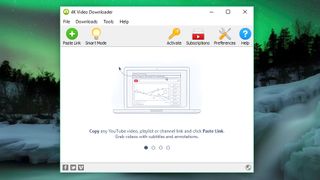
Get 4K Video Downloader
Aby pobrać filmy z YouTube na komputer z systemem Windows, zacznij od pobrania i zainstalowania programu 4K Video Downloader. To wszechstronne oprogramowanie jest całkowicie bezpłatne i może pobierać całe listy odtwarzania, a także filmy 360 stopni i 3D. Po zakończeniu, zaznacz pole oznaczone “Launch” i kliknij “Finish”.

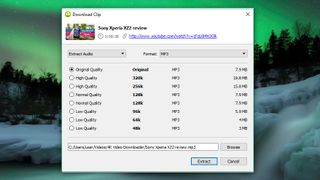
2. Skopiuj i wklej adres URL wideo
Otwórz przeglądarkę internetową, znajdź wideo, które chcesz pobrać z YouTube i skopiuj jego adres URL z paska adresu. Następnie wróć do 4K Video Downloader i kliknij zielony przycisk “Paste Link” w lewym górnym rogu.
Program pobierze informacje o wideo i da Ci wybór opcji jakości. Będą się one różnić w zależności od jakości oryginalnego wideo, ale oprogramowanie może pobierać filmy z YouTube w 4K, jeśli jest to dostępne.

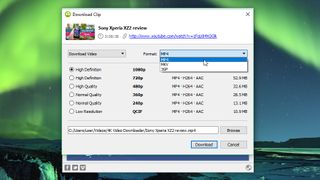
Wybierz jakość i format
4K Video Downloader pozwoli Ci pobrać całe filmy z YouTube, lub tylko zgrać audio. Wybierz preferowany wybór za pomocą rozwijanego menu po lewej stronie, a następnie wybierz format za pomocą menu po prawej stronie. Preferujemy MP4 dla naszych filmów, ponieważ zapewnia on dobrą równowagę między jakością a rozmiarem pliku – i będzie odtwarzany w zasadzie na każdym urządzeniu.
Następnie wybierz jakość. Do odtwarzania wideo na telewizorze lub komputerze zalecamy wybranie najwyższej rozdzielczości, ale pamiętaj, że będzie to trwało dłużej i zajmie więcej miejsca. Na szczęście możesz sprawdzić szacowany rozmiar pliku po lewej stronie, aby zobaczyć, ile miejsca zajmie.
Możesz również wybrać miejsce, w którym pobrane wideo powinno zostać zapisane, korzystając z przycisku “Przeglądaj” na dole. Kiedy będziesz zadowolony, kliknij ‘Pobierz’.

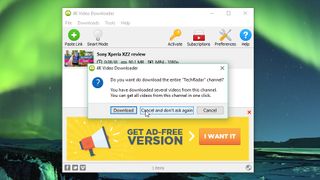
Pobierz wideo YouTube
Teraz zostanie pobrane dla ciebie wideo YouTube. Jeśli na kanale twórcy znajdują się inne filmy, 4K Video Downloader zapyta, czy chcesz je również pobrać. Może pobrać do 24 filmów jednocześnie.
Po zakończeniu pobierania filmu można go znaleźć w folderze docelowym lub kliknąć prawym przyciskiem myszy w programie 4K Video Downloader i wybrać opcję “Odtwórz”. Jeśli nie dostosujesz ustawień, wideo pozostanie na tej liście, dopóki nie zdecydujesz się go usunąć – nawet jeśli zamkniesz i uruchomisz ponownie oprogramowanie.

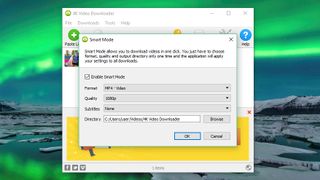
Wypróbuj Tryb inteligentny
Jeśli często pobierasz filmy w tym samym formacie, sprawdź Tryb inteligentny. Zapisuje on Twoje preferencje pobierania i ładuje je automatycznie. Kliknij ikonę żarówki w prawym górnym rogu, a następnym razem, gdy wkleisz adres URL w 4K Video Downloader, zostanie on pobrany natychmiast z ostatnimi ustawieniami, jakich użyłeś.
Pobierz filmy z YouTube na urządzenie z Androidem
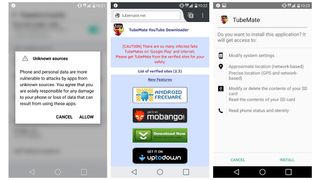
Zainstaluj TubeMate
TubeMate jest jednym z najpopularniejszych narzędzi do pobierania filmów z YouTube na smartfony z Androidem, i nie bez powodu: jest naprawdę łatwy w użyciu i ma funkcje, których potrzebujesz, bez żadnych dzwonków i gwizdków, których nie potrzebujesz.
Pobieracz wideo TubeMate nie jest dostępny w Sklepie Google Play (Google nie jest zbyt chętny na downloadery YouTube), więc przede wszystkim będziesz musiał zezwolić urządzeniu z Androidem na instalowanie i uruchamianie aplikacji pobranych z innych miejsc. Bądź ostrożny, gdy włączasz to ustawienie, ponieważ będziesz chciał się upewnić, że pobierasz tylko aplikacje, które wiesz, że są bezpieczne.
Otwórz “Ustawienia” i przejdź do “Bezpieczeństwo”. Przewiń w dół i obok miejsca, gdzie jest napisane “Nieznane źródła”, dotknij przełącznika, aby włączyć to ustawienie. Teraz na urządzeniu z Androidem odwiedź stronę TubeMate YouTube Downloader i wybierz jedną ze zweryfikowanych witryn, z których chcesz ją pobrać.

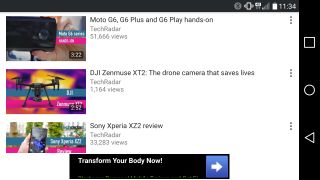
Wybierz wideo do pobrania
Możesz zobaczyć komunikat ostrzegawczy o pobieraniu plików APK, więc kliknij “OK”, aby na to pozwolić. Po pobraniu TubeMate, uruchom plik i dotknij ‘Zainstaluj’, a następnie dotknij ‘Otwórz’. Następnie zostaniesz poinformowany, jakie uprawnienia musi posiadać program do pobierania wideo, aby mógł działać. Jeśli jesteś szczęśliwy, aby kontynuować, pozwól mu iść naprzód i aplikacja będzie launch.
TubeMate wygląda podobnie jak oficjalna aplikacja YouTube Android, z czarnym tłem. Wyszukaj wideo i zacznij je odtwarzać, a następnie dotknij czerwonego przycisku “Pobierz”, który pojawi się w prawym dolnym rogu.

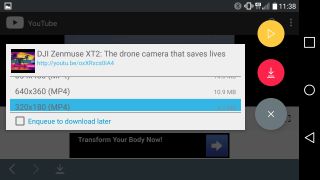
Pobierz wideo
Następną rzeczą, którą zobaczysz, jest lista formatów. Zobaczysz formaty wideo i audio oraz różne opcje jakości i rozdzielczości dla każdego z nich. Jeśli masz urządzenie wysokiej klasy, to koniecznie pobierz wersje o najwyższej możliwej jakości, ale pamiętaj, że im wyższa rozdzielczość, tym większy plik: jeśli Twój telefon lub tablet nie ma zbyt wiele wolnego miejsca, filmy z YouTube szybko je zapełnią.
Gdy jesteś zadowolony, dotknij ponownie czerwonego przycisku “Pobierz”. Film zostanie pobrany w tle, więc możesz normalnie korzystać z telefonu – choć pobieranie filmów zużywa dużo energii i może sprawić, że bateria szybciej się rozładuje.
Możesz też dodać filmy z YouTube do kolejki, aby pobrać je później. Jest to przydatne, jeśli obecnie korzystasz z sieci 4G i chcesz poczekać, aż będziesz mieć Wi-Fi przed pobraniem dużych plików.
Pobieranie filmów z YouTube na iPhone’a
Proces pobierania klipów z YouTube różni się nieznacznie w zależności od systemu operacyjnego Apple. Jeśli używasz iOS na iPhone’a, iPada lub iPoda touch, to będziesz potrzebował naszej pierwszej metody, a jeśli używasz OS X lub MacOS na Macu, będziesz potrzebował drugiej.
Na iOS, sztuczka polega na zainstalowaniu sprytnej małej aplikacji o nazwie Dokumenty. Jest to menedżer plików, ale to również zdarza się być w stanie pobrać klipy YouTube zbyt. Proces jest trochę skomplikowany, ale nadal prosty.
Przede wszystkim znajdź klip, który chcesz pobrać w aplikacji YouTube dla systemu iOS lub w Safari. Po znalezieniu go, dotknij ikony “Udostępnij”, a następnie “Skopiuj link”.
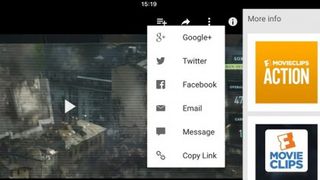
Otwórz Dokumenty i poszukaj ikony przeglądarki internetowej, którą jest mały kompas w prawym dolnym rogu ekranu. Stuknij ją i przejdź do strony savefrom.net. Wklej adres klipu YouTube w dużym polu wprowadzania, wybierz preferowane opcje jakości, a plik zacznie się pobierać.
Po zakończeniu pojawi się w sekcji pobierania aplikacji Dokumenty, z której można go przeciągnąć nad “Zdjęcia > Rolka aparatu”, aby był dostępny spoza aplikacji Documents5.
Pobieranie filmów z YouTube na komputer Mac
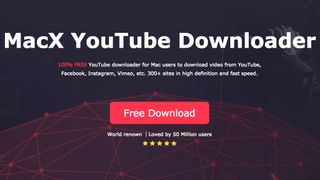
Na Macu istnieje stosy opcji, ale jedną z najprostszych jest MacX YouTube Downloader (dostępny również dla Windows). Wystarczy dodać łącze i wybrać opcje jakości, a można pobrać wiele klipów jednocześnie.
Czytaj dalej, aby dowiedzieć się więcej o formatach wideo i ustawieniach jakości podczas pobierania filmów z YouTube.
Dodatkowe porady
Pobieranie filmów za pomocą usługi YouTube Premium
Jeśli masz subskrypcję YouTube Premium, będziesz korzystać z różnych udogodnień, w tym możliwości pobierania filmów do oglądania w trybie offline bez oprogramowania innych firm. Możesz to zrobić za pomocą aplikacji YouTube, YouTube Music i YouTube gaming. Pamiętaj, że pobrane filmy możesz oglądać tylko za pomocą aplikacji – nie możesz przenieść pliku wideo na inne urządzenie ani obejrzeć go za pomocą innego odtwarzacza.
Zacznij oglądać film, a następnie dotknij przycisku “Pobierz” (szara strzałka) pod odtwarzaczem i wybierz ustawienie jakości. Po pomyślnym pobraniu filmu z serwisu YouTube można go znaleźć w zakładce Biblioteka lub Konto.
Musisz być zalogowany na swoje konto, aby oglądać pobrane filmy, i nie możesz odpowiadać na filmy za pomocą komentarzy lub polubień, gdy oglądasz je w trybie offline.
W jakich formatach mogę pobierać filmy z serwisu YouTube?
Aplikacje do pobierania filmów zazwyczaj dają Ci wybór formatów plików. Najpopularniejsze z nich to MP4, 3GP, AVI i MOV; wybór formatu i ustawień jakości będzie miał wpływ na to, na czym można oglądać wideo i jak dobre będzie to wideo.
Jeśli nie przejmujesz się zbytnio jakością wideo, 3GP jest formatem pliku dla Ciebie. Jest on idealny dla telefonów komórkowych z małym ekranem i fatalny na innych urządzeniach, ale pliki są malutkie – co ma znaczenie w przypadku starych telefonów komórkowych, ponieważ zazwyczaj nie mają one zbyt wiele pamięci pokładowej ani możliwości rozszerzenia pamięci.
W przypadku innych urządzeń MOV jest formatem wideo firmy Apple i działa na każdym komputerze Mac, AVI został opracowany przez firmę Microsoft i działa z powodzeniem na komputerach PC, a MP4 jest odpowiednikiem wideo MP3 i działa na prawie wszystkim. Dla maksymalnej kompatybilności sugerujemy trzymanie się MP4.
Jak z jakością wideo?
Kolejną decyzją, jaką będziesz musiał podjąć, jest jakość wideo. Jeśli pobierasz za pomocą usługi takiej jak ClipConverter – proces wyjaśniony na poprzedniej stronie tego artykułu – będziesz miał możliwość wyboru źródła wideo. To dlatego, że YouTube strumienie w wielu jakości, począwszy od 3GP dla starych telefonów komórkowych do wysokiej rozdzielczości 1080p dla dużych wyświetlaczy HD.
3GP na bok, masz cztery opcje tutaj dla komputera, smartfona lub tabletu: 360p, 480p, 720p i 1080p. Im wyższa jakość, tym większy plik, więc sztuką jest zrównoważyć jakość i rozmiar: o ile nie oglądasz na naprawdę dużym ekranie, prawdopodobnie poradzisz sobie bez jakości 1080p, chyba że masz mnóstwo wolnego miejsca (chociaż wideo 360p nie będzie dobrze wyglądać na wyświetlaczu HD).
Jeśli nie masz nieograniczonej pojemności pamięci masowej, kompromis oznacza zwykle znalezienie najniższej jakości wideo, którą możesz tolerować na wyświetlaczu, na którym będziesz oglądać wideo.
Jeśli pobierane wideo zawiera muzykę, nie ma znaczenia, jaką jakość wideo wybierzesz – ścieżka dźwiękowa ma taki sam bitrate, niezależnie od tego, czy wybierzesz wideo 480p czy 1080p. Dzieje się tak dlatego, że strumienie audio i wideo w serwisie YouTube to dwie oddzielne rzeczy, więc dostosowanie jakości wideo nie ma żadnego wpływu na jakość ścieżki dźwiękowej.
- Sprawdź nasz przewodnik po najlepszym darmowym oprogramowaniu do edycji wideo
.